Слушалице не раде или су откривене у Виндовс 11/10 Фик
Ако ваше слушалице не раде – можда након инсталирања ажурирања то може бити због некомпатибилног ОС-а и драјвера. Ажурирања неколико рачунарских компоненти имају за циљ да поправе ствари које су покварене, али понекад резултирају кваром неких других компоненти. Један такав сценарио је када Виндовс Упдате(Windows Update) поквари слушалице. Рачунар престаје да репродукује било који звук помоћу слушалица. Ова грешка је узрокована некомпатибилним драјверима.
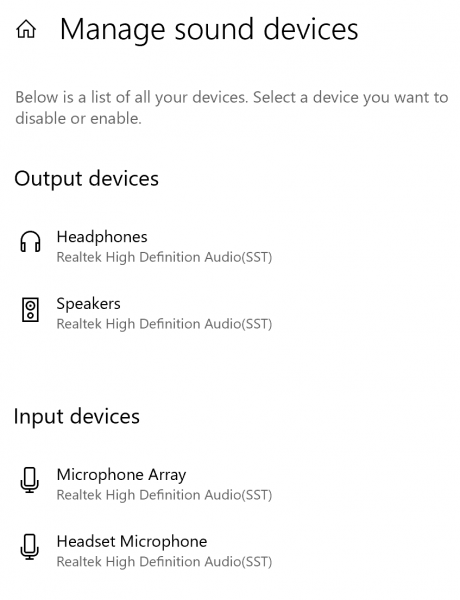
Слушалице не раде у Windows 11/10
Ево неких радних решења која ће вам помоћи ако ваше слушалице не раде или се открију:
- Ручно поставите слушалице(Headphones) као подразумевани уређај.
- Уверите се да користите праве портове
- Онемогућите откривање прикључка на предњој плочи
- ХД аудио преко АЦ97
- Поново покрените аудио услугу
- Ажурирајте или вратите своје аудио драјвере.
- Користите алатку за решавање проблема са звуком.
- Вратите назад или инсталирајте новију Виндовс Упдате(Windows Update) .
Некима од њих ће можда бити потребна администраторска дозвола да то поправе. Под претпоставком да дугме за искључивање звука није активно,
1] Ручно подесите слушалице(Manually Set Headphones) као подразумевани уређај(Default Device)
Понекад, када су слушалице прикључене, оне не мењају подразумевани аудио уређај или подразумевани уређај за репродукцију. У овом случају, можете само да подесите подразумевани аудио уређај на слушалице.
Кликните десним тастером миша(Right-click) на икону контроле јачине звука на системској палети и изаберите Отвори подешавања звука. (Open sound settings. )Отвориће одељак Звук у апликацији (Sound )Виндовс 10 (Windows 10) Сеттингс(Settings) .
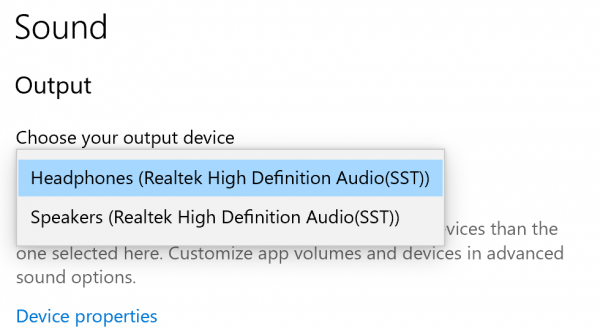
У одељку Излаз (Output, ) изаберите Слушалице (Headphones )за Изаберите свој подразумевани излазни уређај.(for Choose your default output device.)
Ово би требало да омогући да слушалице раде на вашем Виндовс 10 уређају.
2] Уверите се да користите праве(Right) портове
Ако се ради о жичаним слушалицама, проверите да ли сте повезали жицу на исправан порт. Обично постоје два порта — аудио излаз и микрофонски(Mic) улаз. Често(Often) се повезујете на погрешан порт јер се на то лако навикнете, а ми се повезујемо не гледајући порт. Дакле, ако је то случај, повежите се на прави порт.
Прочитајте(Read) : Спољни микрофон се препознаје као слушалице.(External Microphone being recognized as Headphones.)
3] Онемогућите откривање прикључка на предњој плочи(Disable Front Panel Jack Detection)
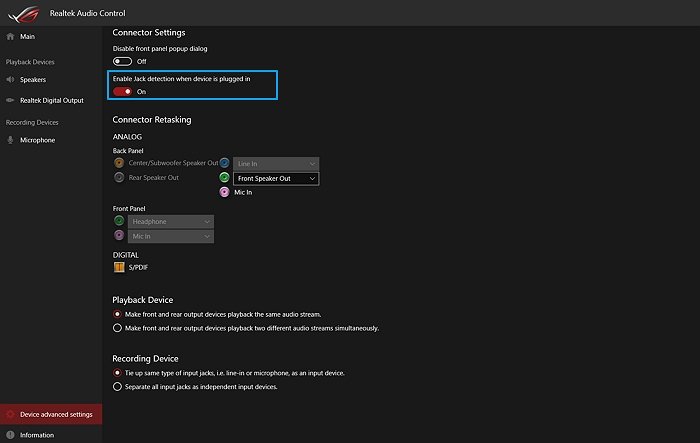
Могуће је да се звук емитује према предњој плочи(Front Panel) кабинета. Чак и када сте променили подразумевани звук, можете променити функцију детекције прикључка на предњој плочи ако нема промене.
Отворите Реалтек Аудио Цонсоле(Realtek Audio Console) , а затим кликните на Конфигурација уређаја . (Device)Пронађите прекидач који вам омогућава да онемогућите детекцију аудио прикључка на предњој плочи.
Такође можете изабрати да предњи и задњи аудио токови буду различити аудио излази. Дакле, ако желите да чујете другачији звук са различитих портова, можете то да урадите.
4] Користите ХД аудио преко АЦ97
То је хардверско ожичење где морате да се уверите да је веза са матичне плоче исправна. Неки ОЕМ произвођачи(OEMs) нуде и ХД аудио(HD Audio) и АЦ97(AC97) . Ако сте повезали АЦ97(AC97) , а он не ради, проверите упутство за матичну плочу и промените га у ХД Аудио(HD Audio) .
Други проблем може бити то што аудио конектор на предњој плочи има 2 конектора — један за АЦ97(AC97) , а други за ХД аудио. Можете користити само један од њих. Дакле, ако сте се некако повезали са оба, изаберите ХД аудио.
5] Поново покрените аудио услугу

Ако не можете да слушате и системски звук, вероватно је проблем у Аудио(Audio) сервису. Морате да отворите Виндовс (Windows) услуге(Services) и поново покренете или омогућите аудио услугу.( restart or enable the Audio Service.)
Прочитајте(Read) : Прикључак за слушалице не ради на лаптопу .
6] Ажурирајте(Update) или вратите своје аудио(Rollback Your Audio) и Блуетоотх драјвере(Bluetooth Drivers)
Ако је ажурирање недавно, можете вратити тај драјвер на старију верзију која не покреће овај проблем. У случају да није било ажурирања, могуће је да је застареле драјвере потребно ажурирати на најновију верзију. Инсталирајте нову верзију тог драјвера( a new version of that driver) ако је доступна. Уверите(Make) се да је то исправан драјвер уређаја
Драјвери на које треба да се фокусирате су:
- Блуетоотх.
- Контролери звука, видеа и игара.
7] Користите алатку за решавање проблема са звуком
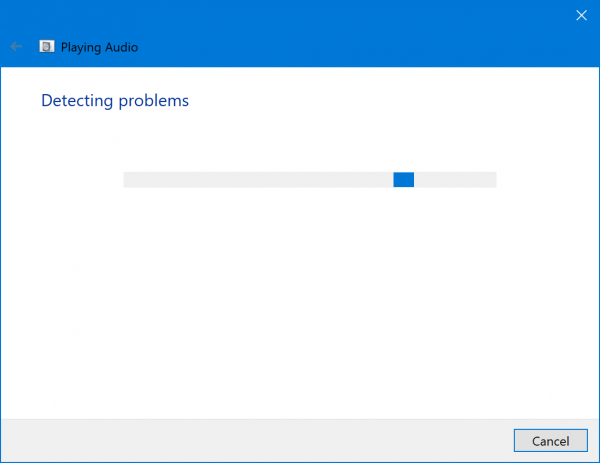
- Виндовс 10(Windows 10) : Кликните на дугме Старт(Start) и идите на Settings > Updates and Security > Troubleshoot . Изаберите алатку за решавање проблема са репродукцијом звука( Playing Audio) са листе и покрените је.
- Виндовс 11(Windows 11) : Кликните на дугме Старт(Start) и идите на Settings > System > Troubleshoot . Изаберите алатку за решавање проблема са репродукцијом звука( Playing Audio) са листе и покрените је.
Пратите упутства на екрану и ово ће решити ваш проблем.
Додатно читање(Further reading) : Решавање проблема са Виндовс звуком и звуком(Troubleshoot Windows Sound and Audio problems) .
8] Вратите назад(Rollback) или инсталирајте новију Виндовс Упдате(Windows Update)
Ако је до овог проблема дошло након што сте недавно инсталирали Виндовс Упдате(Windows Update) , можете да деинсталирате недавна ажурирања за Виндовс(uninstall recent Windows Updates) и поново покренете рачунар да бисте решили овај проблем.
Алтернативно, такође можете да проверите да ли постоје ажурирања(check for updates) да бисте добили закрпу за ово, коју је Мицрософт(Microsoft) можда издао.
Надам се да вам је овај водич помогао у решавању проблема.(I hope this guide helped you in troubleshooting the issue.)
Зашто моје слушалице не раде када их прикључим на рачунар?
Проверите(Make) да ли су правилно уметнути. Ако имате два прикључка, ускладите их користећи боју или текст. Ако уметнете жицу микрофона у аудио прикључак, неће радити. Такође, уверите се да су побољшања звука(sound enhancements) поништена ако је звук тих или не звучи како треба.
Зашто Блуетоотх слушалице(Bluetooth Headphones) не раде(Working) ?
Ако је све остало у реду, онда је то Блуетоотх(Bluetooth) компатибилност. Блуетоотх(Bluetooth) верзија ваше слушалице и она на вашем рачунару или лаптопу се разликују, а једина опција је да промените слушалице или набавите нови Блуетоотх(Bluetooth) адаптер који одговара верзији слушалица.
Није чудно. Видео сам да Блуетоотх(Bluetooth) слушалице не раде са Мацбоок(Macbook) -ом , а то има везе са Блуетоотх(Bluetooth) верзијом.
Зашто могу да чујем себе у слушалицама(My Headset) ?
То је због појачања микрофона(Microphone Boost) . Иако се користи за побољшање општих перформанси микрофона(Microphone) , може ометати тако да ћете слушати свој глас и ехо. Други разлог може бити да ако имате други извор микрофона повезан на исти онлајн састанак, морате да се уверите да је други извор искључен или искључен.
Сада прочитајте(Now read) : Предњи аудио прикључак не ради у Виндовс-у(Front Audio Jack not working in Windows) .
Related posts
Решите проблеме и проблеме са звуком и звуком у оперативном систему Виндовс 11/10
ХДМИ уређај за репродукцију се не приказује у оперативном систему Виндовс 11/10
Подесите аудио баланс за леви и десни канал у оперативном систему Виндовс 11/10
Блуетоотх звучник је повезан, али нема звука или музике у оперативном систему Виндовс 11/10
Коди нема звука на Виндовс 11/10
Поправи Хулу наставља да се баферује или замрзава на Виндовс 11/10
Поправи траку задатака на коју се не може кликнути; Не могу кликнути на траку задатака у оперативном систему Виндовс 11/10
Поправите ИЗУЗЕТАК СИСТЕМСКЕ УСЛУГЕ Плави екран на Виндовс 11/10
Поправи црни екран смрти у Виндовс 11/10; Заглављен на црном екрану
Поправи грешку СхеллЕкецутеЕк која није успела у оперативном систему Виндовс 11/10
Поправите да микрофон није укључен у Виндовс 11/10
Поправите код грешке Епиц Гамес ЛС-0013 у оперативном систему Виндовс 11/10
Поправите грешку која није пронађена Црипт32.длл или недостаје у оперативном систему Виндовс 11/10
Поправите да Минецрафт не може да се повеже са светом у оперативном систему Виндовс 11/10
Поправите грешку Клиф.сис плавог екрана у оперативном систему Виндовс 11/10
Поправите грешку у недодељеном простору на УСБ диску или СД картици у оперативном систему Виндовс 11/10
Како поставити аудио уређај као подразумевани у оперативном систему Виндовс 11/10
Поправите да Дисцорд Миц не ради у оперативном систему Виндовс 11/10
Поправите Блуетоотх застој звука у оперативном систему Виндовс 11/10
Поправите Дисцорд обавештења која не раде на Виндовс 11/10
